电脑默认文件打开方式设置
更新时间:2024-06-25 14:43:50作者:xiaoliu
在Windows 10中,我们经常会遇到打开文件时出现文件格式不受支持或无法打开文件的情况,这时就需要设置默认文件打开方式来解决问题。下面我们来了解一下Win10设置文件打开方式的步骤。愿意帮到您。
方法如下:
1.选中我们想要打开的文件,然后单击鼠标右键。在弹出的菜单框中选择打开方式,然后在展开的菜单中打开<选择其他应用>选项;
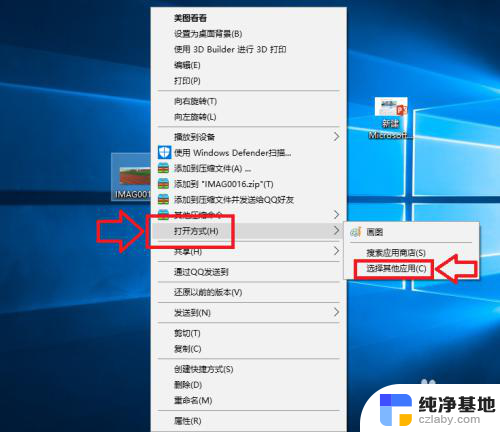
2.在弹出的窗口中,我们选择打开<更多应用>选项,如下图所示;
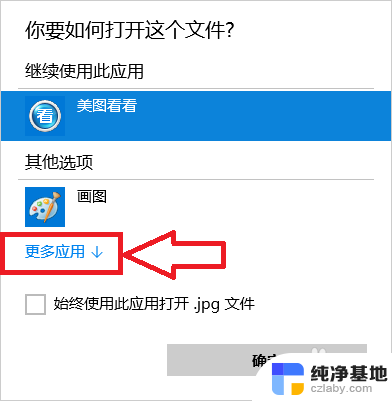
3.在程序列表中选择我们想要打开的应用程序,如果以后一直想用这个程序的话我们就将<始终使用此应用打开.jpg文件>前面的 √ 选中,然后点击确定;
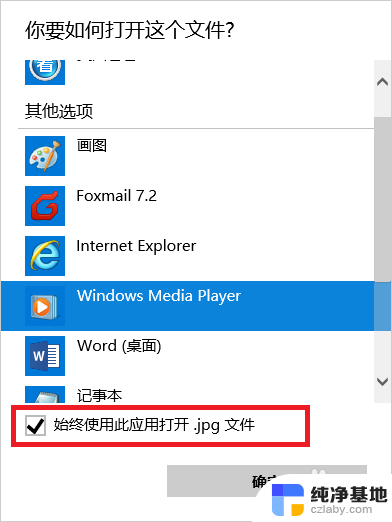
4.此时当我们再次打开我们的文件的时候,使用的应用程序就是刚才设置的程序;
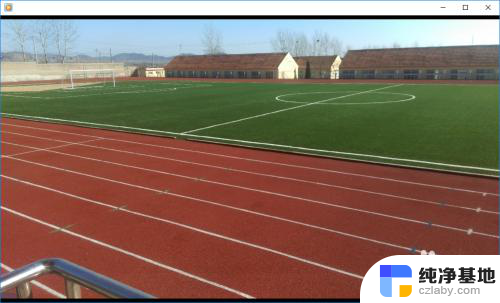
以上就是电脑默认文件打开方式设置的全部内容,碰到同样情况的朋友们可以参照小编的方法来处理,希望能够对大家有所帮助。
- 上一篇: 怎么让激活windows的提示不再显示
- 下一篇: 电脑插上耳机声音还是外放
电脑默认文件打开方式设置相关教程
-
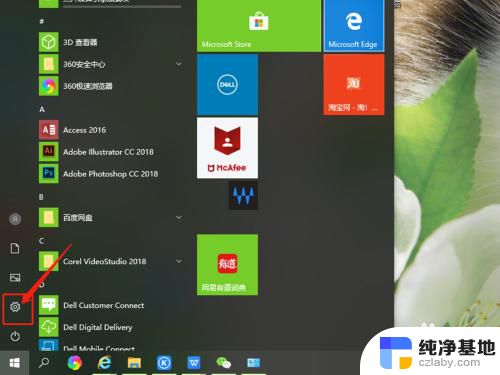 文件默认打开方式怎么修改
文件默认打开方式怎么修改2024-08-12
-
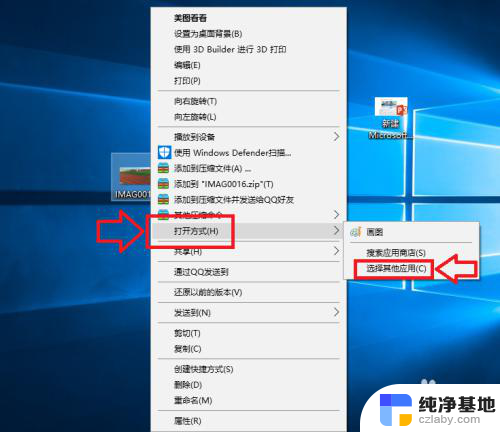 如何将文件打开方式改为默认
如何将文件打开方式改为默认2024-07-28
-
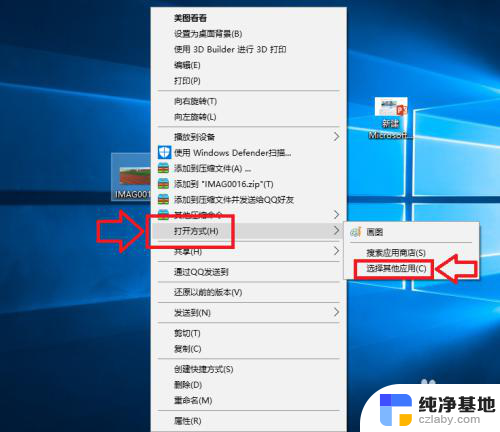 怎么更改打开文件的默认方式
怎么更改打开文件的默认方式2023-12-02
-
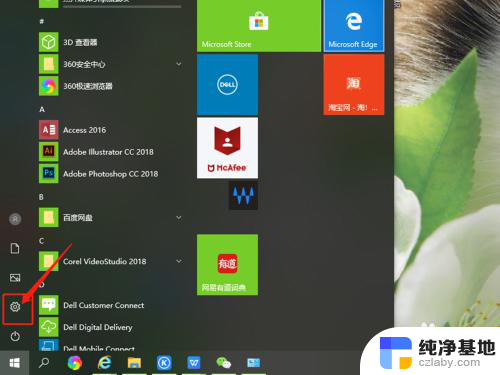 电脑设置默认打开方式怎么修改
电脑设置默认打开方式怎么修改2024-03-06
win10系统教程推荐